¿Está buscando una revisión de WP-Optimize, para ayudarle a decidir si es el plugin de optimización y caché adecuado para usted?
WP-Optimize puede limpiar tu base de datos de WordPress borrando cosas como entradas basura, revisiones y etiquetas no utilizadas. También puede comprimir las imágenes, almacenar en caché el contenido y reducir el tamaño de los archivos HTML, CSS y JavaScript.
En esta revisión de WP Optimize, vamos a echar un vistazo más de cerca a este plugin de optimización todo-en-uno, para ver si es adecuado para su sitio web WordPress.
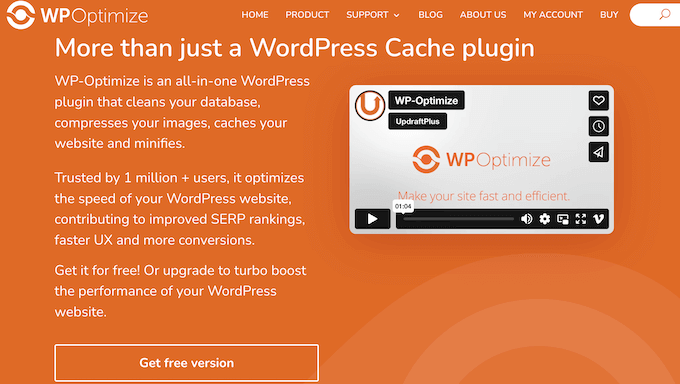
Revisión de WP-Optimize: ¿Por qué usarlo en WordPress?
WP-Optimize es un popular plugin de almacenamiento en caché y optimización que tiene como objetivo mejorar la velocidad y el rendimiento de su sitio web. Puede limpiar tu base de datos, comprimir tus imágenes, eliminar tamaños de imagen no utilizados y mucho más.

Incluso puede programar estas optimizaciones para que se realicen en el momento que más le convenga. Con esto en mente, WP-Optimize es un plugin de WordPress “configura y olvídate” ideal para propietarios de negocios ocupados.
Si estás empezando o tienes un presupuesto limitado, puedes descargar la versión lite de WP-Optimize desde WordPress.org.
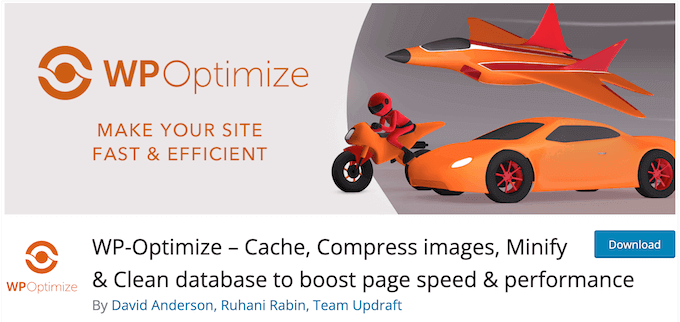
Con este plugin gratuito, puedes limpiar la base de datos de WordPress, comprimir tus imágenes y almacenar en caché tus páginas y entradas.
Sin embargo, si desea desbloquear funciones más potentes, entonces tendrá que comprar una licencia de WP-Optimize. Tras la actualización, podrás optimizar tablas individuales, activar la carga lenta y eliminar imágenes huérfanas automáticamente.
WP-Optimize Revisión: ¿Es el plugin de optimización adecuado para usted?
Con el plugin de optimización adecuado, su sitio se cargará mucho más rápido, lo que mejorará la experiencia del usuario y su SEO de WordPress. Esto puede beneficiar a todo tipo de sitios, desde blogs personales hasta sitios web de grandes empresas.
Con esto en mente, veamos si WP-Optimize es el plugin de almacenamiento en caché y optimización adecuado para usted.
1. Fácil de instalar
WP-Optimize es fácil de configurar. Para empezar, puede instalarlo y activarlo, como cualquier plugin de WordPress. Tras la activación, solo tienes que visitar la configuración del plugin y, a continuación, marcar o seleccionar todas las acciones que deseas que realice.
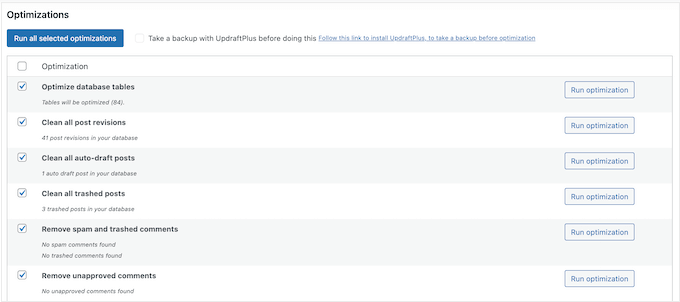
2. Limpieza y optimización de la base de datos
WP-Optimize puede ahorrar recursos del servidor limpiando y optimizando su base de datos. Puede limpiar tablas de bases de datos, revisiones de entradas, entradas de borradores automáticos, entradas basura, spam y mucho más.
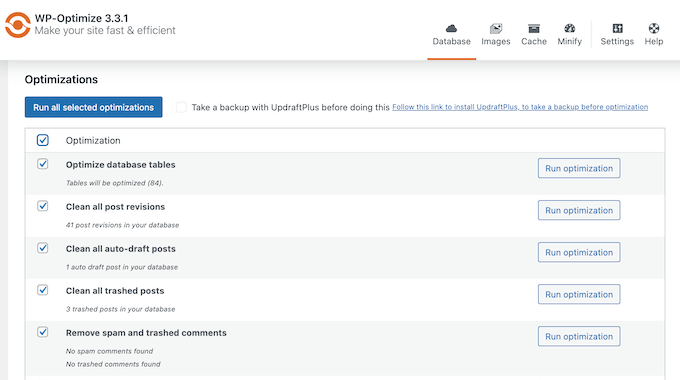
Puede optimizar todas las tablas de su base de datos o seleccionar tablas individuales.
También puede programar estas limpiezas para que se realicen automáticamente. Este tipo de flujos de trabajo automatizados pueden ahorrarte mucho tiempo y esfuerzo, a la vez que mantienen tu sitio funcionando sin problemas.
Incluso puede crear horarios únicos para diferentes tareas. Por ejemplo, puede que quieras optimizar las tablas de tu base de datos con más frecuencia de la que eliminas los mensajes basura.
3. Caché de página
WP-Optimize puede mejorar la velocidad y el rendimiento de su sitio almacenando una copia de su contenido en el servidor. El servidor puede entonces simplemente mostrar esa copia a los visitantes, en lugar de descargarla desde cero.
Puede activar el almacenamiento en caché de WP-Optimize, simplemente haciendo clic en un control deslizante.

Hay varios ajustes que puedes utilizar para ajustar la caché de WP-Optimize. En concreto, puedes ofrecer contenido diferente en función del rol del usuario, el dispositivo y si ha iniciado sesión en una cuenta.
Por ejemplo, si ha creado un menú adaptable para móviles, WP-Optimize puede ofrecer este contenido en caché a los usuarios móviles.

Incluso puede mostrar un caché único a cada usuario, lo que es perfecto si su sitio web de afiliación ofrece contenido personalizado.
4. Purga avanzada de caché
WP-Optimize puede purgar automáticamente la caché de una página en particular, cuando otra página o post se actualiza.
De esta manera, puede asegurarse de que cualquier contenido vinculado se actualiza en el momento adecuado. Por ejemplo, WP-Optimize puede necesitar purgar la caché del archivo de categorías o del archivo del blog cada vez que actualices una entrada.
5. Permisos de purga de caché
¿Compartes tu panel de control con otras personas, como varios autores o blogueros invitados?
Con WP-Optimize puedes seleccionar los roles de usuario que tienen permiso para purgar la caché. Por ejemplo, como se trata de una tarea delicada, puedes marcar la purga de caché como solo para administradores, para mejorar la seguridad de WordPress.
6. Precarga de solicitudes de claves
WP-Optimize puede identificar recursos críticos como fuentes web y fuentes de iconos. A continuación, puede indicar al navegador que cargue estos recursos en primer lugar, para que estén disponibles inmediatamente cuando se necesiten.
Según Google PageSpeed Insights, esto debería mejorar la velocidad de carga de las páginas.
7. Carga perezosa
La carga lenta permite que su sitio sólo cargue contenido cuando un usuario se desplaza hacia abajo hasta esa zona. Esto reduce el tiempo de carga del sitio web y mejora su rendimiento, sobre todo en sitios con muchas imágenes, como los portfolios fotográficos.
Con WP-Optimize, puedes habilitar la carga lenta tanto para imágenes como para vídeos.
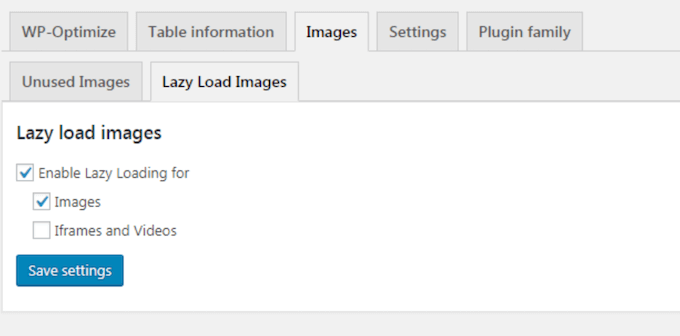
8. Compresión de imágenes
Para mejorar la velocidad de su sitio web WordPress, le recomendamos optimizar sus imágenes para la web.
WP-Optimize puede identificar y comprimir imágenes basándose en su configuración preferida con o sin pérdida. Solo tienes que introducir tu configuración y WP-Optimize comprimirá automáticamente cada nueva imagen que subas a tu sitio web WordPress.
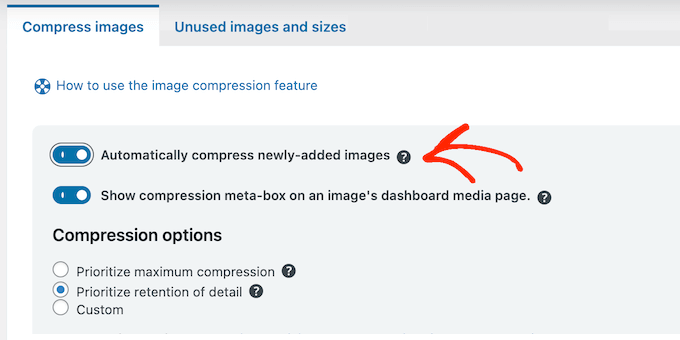
WP-Optimize mantendrá intactos los datos EXIF de la imagen durante la compresión.
¿Ya has añadido imágenes a tu blog o sitio web WordPress? WP-Optimize puede comprimir todas estas imágenes existentes con sólo pulsar un botón.
9. Conversión WebP
WP-Optimize puede convertir automáticamente imágenes JPG y PNG al formato WebP, y servir esa versión siempre que sea posible. Esto puede resultar en archivos significativamente más pequeños.

10. Compresión GZIP
La compresión GZIP reduce el tiempo de descarga de archivos al comprimir los datos antes de enviarlos al navegador del usuario. Una vez que llegan esos archivos, todos los navegadores modernos los descomprimen automáticamente, por lo que la compresión no cambia el aspecto ni el funcionamiento de tu sitio web.
WP-Optimize ofrece compresión GZIP, por lo que entrega archivos CSS, HTML y JavaScript al navegador del usuario como archivos más pequeños y comprimidos. Según el sitio web de WP-Optimize, esto puede reducir el tamaño de tus páginas y hojas de estilo hasta en un 90%.
11. Borrar imágenes no utilizadas
Cada vez que subes una imagen, WordPress crea automáticamente varias copias en diferentes tamaños. Tus temas y plugins de WordPress también pueden generar tamaños adicionales, por lo que estos duplicados pueden descontrolarse rápidamente.
Para ahorrar espacio en disco, WP-Optimize puede identificar los tamaños de imagen no utilizados y eliminarlos de su sitio web. WP-Optimize también puede identificar y eliminar las imágenes no utilizadas en la biblioteca multimedia de WordPress, para ahorrar aún más espacio.
12. Minificación
La minificación elimina espacios en blanco, líneas y caracteres innecesarios del código fuente. Una vez hecho esto, los archivos CSS y JavaScript de WordPress se cargarán mucho más rápido.
WP-Optimize tiene una función de minificación integrada que puede activar con un solo clic.

Aunque esta función funciona de forma predeterminada, puede personalizarla especificando los archivos CSS o JavaScript que desea excluir de la minificación.
También puede elegir entre minify only, o minify and merge. Minificar y combinar intenta combinar el código en el menor número de archivos posible, lo que puede reducir la carga de tu servidor web.
13. Carga asíncrona
LosJavaScript y CSS que bloquean la renderización impiden que su sitio web cargue el resto del HTML de la página. Al cargar de forma asíncrona, puedes evitar este bloqueo de renderizado y mejorar la velocidad de las páginas de tu sitio web.
Con WP-Optimize, puede configurar archivos CSS y JavaScript no críticos para que se carguen en segundo plano. También conocido como diferir, esto le permite cargar CSS y JavaScript sin afectar la velocidad de carga inicial de la página de su sitio web.
14. Integración con UpdraftPlus
Es una buena idea hacer una copia de seguridad de su sitio antes de realizar ciertas optimizaciones, como la eliminación de imágenes no utilizadas. Así podrás deshacer rápidamente el cambio si tiene un impacto negativo en tu sitio web WordPress.
La buena noticia es que WP-Optimize se integra con UpdraftPlus. Si UpdraftPlus está instalado en tu sitio, tendrás la opción de crear una copia de seguridad antes de realizar ciertas acciones, como limpiar la base de datos.
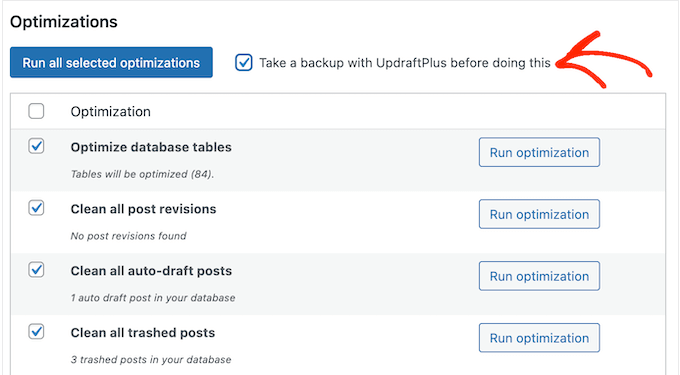
Para obtener más información, consulte nuestra revisión detallada de UpdraftPlus.
15. Integración con WooCommerce
¿Tiene una tienda online?
Cuando un cliente realiza su primer pedido, WooCommerce calcula el total gastado ejecutando una consulta muy lenta. WP-Optimize puede mejorar el rendimiento de tu tienda sustituyendo esta consulta por defecto por dos consultas más eficientes. Esto es particularmente útil para sitios que procesan un gran número de pedidos.
Si vendes internacionalmente, WP-Optimize también mostrará el contenido correcto en caché a tus clientes. Por ejemplo, mostrará los precios en la moneda local del comprador.
16. Soporte multilingüe
WP-Optimize está diseñado para soportar sitios web multilingües, y se integra perfectamente con muchos plugins de traducción populares.
De hecho, si utiliza WPML, las funciones de WP-Optimize funcionarán en todo su contenido multilingüe, sin necesidad de ninguna configuración especial. Para obtener más información, consulte nuestra revisión en profundidad de WPML.
17. Soporte WordPress Multisitio
¿Tienes una red WordPress multisitio?
Con WP-Optimize, puede limpiar y optimizar múltiples sitios al mismo tiempo. También puedes ejecutar optimizaciones directamente desde la línea de comandos, lo que puede ser especialmente útil si administras varios sitios.
18. Integración de Cloudflare
¿Utiliza Cloudflare? La caché de páginas de WP-Optimize es independiente de la caché proxy de Cloudflare. Esto significa que puedes usar WP-Optimize sin tener que preocuparte de borrar la caché en tu panel de Cloudflare.
19. Apoyo comunitario y profesional
La configuración predeterminada de WP-Optimize debería funcionar bien para la mayoría de los sitios web de WordPress. Sin embargo, a veces puede que necesites un poco de ayuda extra para obtener el mayor aumento de rendimiento.
Dicho esto, WP-Optimize tiene documentación en línea y un recurso de preguntas frecuentes en profundidad al que puedes acceder 24 horas al día, 7 días a la semana. También hay un blog en el que cubren una serie de temas, como la forma de optimizar su sitio para Google Core Web Vitals, y una lista de tareas importantes de mantenimiento de WordPress.

¿Prefiere un apoyo personalizado?
Si actualizas al plugin premium WP-Optimize, también tendrás acceso a soporte profesional. Simplemente envía un ticket y recibirás una respuesta en 24 horas. Para obtener más información sobre este tema, consulta nuestra guía sobre cómo solicitar y obtener asistencia de WordPress.
Precios y planes de WP-Optimize
Si estás empezando o tienes un presupuesto limitado, puedes descargar la versión gratuita de WP-Optimize desde WordPress.org. Sin embargo, si quieres configurar la carga lenta, precargar solicitudes clave o acelerar el rendimiento de WooCommerce, entonces tendrás que actualizar a un plan premium de WP-Opimize.
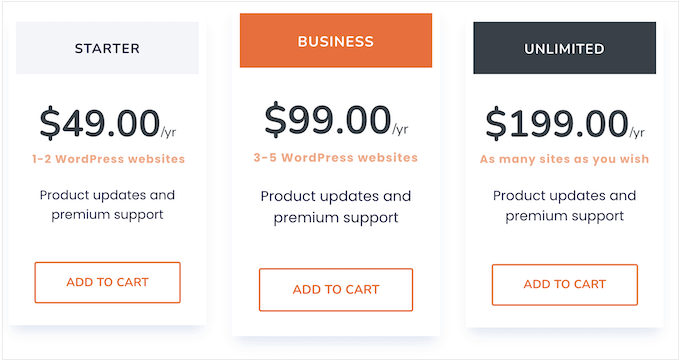
Independientemente del plan que compre, tendrá acceso a todas las funciones premium. Dicho esto, el plan adecuado para usted depende principalmente del número de sitios en los que planea utilizar WP-Optimize.
- Principiante. Por 49 dólares al año, puede instalar WP-Optimize en un único sitio web, blog o mercado en línea de WordPress.
- Para empresas. Con un precio de $99 por año, puede utilizar WP-Optimize en hasta 5 sitios. Teniendo esto en cuenta, esta es una buena opción si usted es dueño de varios sitios web diferentes, tales como varios blogs en una red de marketing de afiliación.
- Ilimitado. Por 199 dólares al año, puedes utilizar el plugin en tantos sitios web como quieras. Dicho esto, Unlimited es el plan perfecto para desarrolladores de WordPress, agencias o cualquiera que gestione una cartera de sitios de clientes.
WP-Optimize Revisión: ¿Es el plugin de optimización adecuado para usted?
Después de ver las características, soporte y precios, estamos seguros de que WP-Optimize es un gran plugin de optimización.
Es una herramienta todo en uno de almacenamiento en caché, limpieza de bases de datos y optimización que tiene como objetivo aumentar el rendimiento de su sitio web. Como resultado, puede mejorar la experiencia del usuario y su posicionamiento SEO.
Está diseñado pensando en la facilidad de uso, con una configuración predeterminada que debería funcionar bien para la mayoría de los sitios web. Además, puedes activar muchas de sus funciones con unos pocos clics, como las de compresión de imágenes, minificación y carga lenta.
Hay algunos planes diferentes para elegir, dependiendo del número de sitios en los que planea utilizar WP-Optimize. Si tienes un solo sitio web, entonces el plan Starter es una gran opción. Mientras tanto, si tiene varios sitios web, blogs o mercados digitales, entonces tendrá que actualizar a Business.
¿Dirige una agencia de desarrollo de WordPress? Entonces el plan Unlimited le permite utilizar WP-Optimize en tantos sitios como desee.
Esperamos que esta reseña de WP-Optimize te haya ayudado a decidir si es el plugin de optimización y almacenamiento en caché adecuado para ti. A continuación, puede que quieras ver nuestra guía sobre cómo aumentar el tráfico de tu blog, o echa un vistazo a nuestra selección experta de los mejores plugins y herramientas SEO para WordPress.
If you liked this article, then please subscribe to our YouTube Channel for WordPress video tutorials. You can also find us on Twitter and Facebook.

Syed Balkhi says
Hey WPBeginner readers,
Did you know you can win exciting prizes by commenting on WPBeginner?
Every month, our top blog commenters will win HUGE rewards, including premium WordPress plugin licenses and cash prizes.
You can get more details about the contest from here.
Start sharing your thoughts below to stand a chance to win!